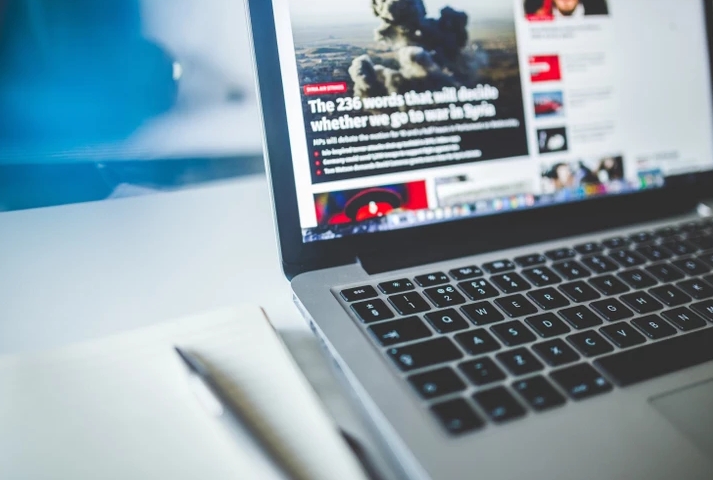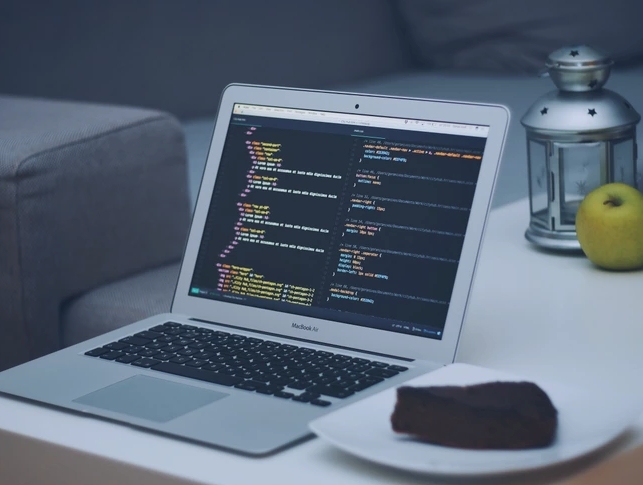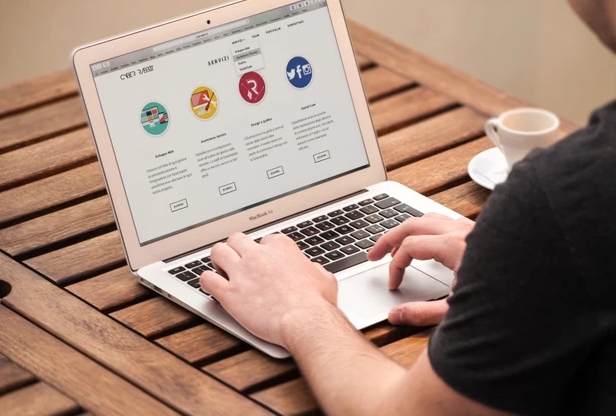在现代社会中,无线网络已经成为了人们生活中必不可少的一部分。而在一些特殊情况下,例如出差、旅游等,我们需要在没有无线网络的情况下使用电脑上网。这时候,我们可以通过创建WiFi热点来实现电脑上网。下面,我将为大家介绍如何在笔记本电脑上创建WiFi热点。
一、检查电脑是否支持WiFi热点 我们需要检查一下电脑是否支持WiFi热点功能。在Windows 10系统中,WiFi热点功能是自带的,但是在Windows 7或Windows 8系统中,需要安装第三方软件才能实现。如果你的电脑是Windows 10系统,那么你可以直接跳过这一步。
二、打开WiFi热点设置 在Windows 10系统中,我们可以通过以下步骤来打开WiFi热点设置: 1. 点击任务栏右下角的网络图标; 2. 选择“网络和Internet设置”; 3. 在新窗口中选择“移动热点”; 4. 在“移动热点”页面中,打开“共享我的Internet连接”开关。

三、配置WiFi热点 在打开WiFi热点设置后,我们需要对热点进行一些配置。具体步骤如下: 1. 在“移动热点”页面中,点击“编辑”按钮; 2. 在弹出的窗口中,输入热点名称和密码; 3. 点击“保存”按钮。
四、连接WiFi热点 在完成WiFi热点的配置后,我们可以将其他设备连接到这个热点上。具体步骤如下: 1. 打开其他设备的WiFi设置; 2. 在可用的WiFi列表中,选择刚才配置的热点; 3. 输入热点密码,点击“连接”按钮。
总结: 通过以上步骤,我们可以在笔记本电脑上创建WiFi热点,从而实现其他设备的上网。但是需要注意的是,使用WiFi热点会消耗电脑的电量,因此在使用过程中需要注意电量的剩余情况。同时,为了保护个人信息安全,我们也需要设置一个强密码来保护WiFi热点。
 返回上级
返回上级
 2023-11-20
2023-11-20